6 способов подделать местоположение в приложении "Найди друзей" без побега из тюрьмы
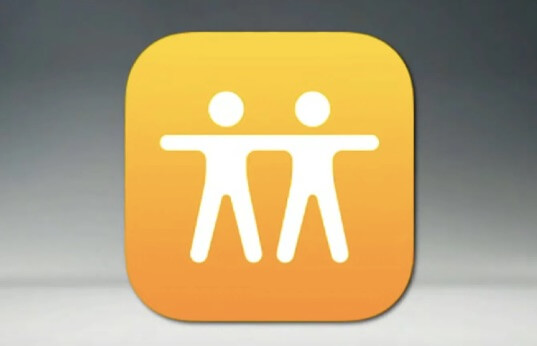
«Найди моих друзей» - мобильное приложение и сервис для отслеживания, которые используют GPS вашего устройства для определения вашего местоположения.
Тем не менее, вы должны быть осторожны с людьми, которые злоупотребляют этой функцией и пытаются найти вас в ненадлежащих целях.
Подделка местоположения в Find My Friends — это решение, которое многие люди выбирают, чтобы сохранить свою конфиденциальность. Несмотря на то, что устройства iOS имеют строгие ограничения, можно подделать местоположение в Find My Friends без джейлбрейка.
В этой статье мы поговорим о том, что такое «Найти iPhone», о нескольких способах подделки местоположения на iPhone, рисках, связанных с подделкой местоположения, а также о некоторых часто задаваемых вопросах о подделке местоположения в «Найти моих друзей». Читай дальше, чтобы узнать больше.
Что такое «Найди друзей»?
Find My iPhone — это сервис и приложение отслеживания для устройств iOS. «Найти моих друзей» и «Найти мой iPhone» были двумя отдельными приложениями. Но в 2019 году и Find My Friends, и Find My iPhone были объединены в приложение Find My для устройств iOS 13 и более поздних версий. Приложение позволяет пользователям, которые поделились друг с другом своим местоположением GPS, при условии, что у них обоих есть устройства Apple.
По данным Apple, у пользователя может быть не более 100 трекеров. Трекеры могут отслеживать местоположение пользователя без уведомления пользователя о том, что его отслеживают. Приложение подняло много вопросов о конфиденциальности.
Можете ли вы подделать местоположение в Find My iPhone без джейлбрейка?
Find My iPhone вызывает множество потенциальных проблем с конфиденциальностью, поскольку он отслеживает точное местоположение пользователя без ведома пользователя. Таким образом, один вопрос, который задают многие пользователи iPhone, заключается в том, как подделать местоположение в Find My Friends без взлома.
Что ж, можно издеваться над местоположением в Find My iPhone без джейлбрейка. Установив на свой компьютер спуфер GPS, вы можете легко изменить местоположение на своем iPhone без взлома. Таким образом, вам не нужно беспокоиться о том, что безопасность вашей системы на iPhone окажется под угрозой из-за взлома устройства.
Как изменить местоположение в Find My Friends без джейлбрейка
Ниже приведены 6 методов, которые мы рекомендуем вам попробовать, чтобы подделать ваше местоположение для вашего iPhone без джейлбрейка:
Способ 1. Используйте для изменения местоположения в «Найти моих друзей» (поддерживается iOS 17)
Один из лучших способов изменить местоположение в программе «Найти друзей» — это Смена местоположения. Location Changer — это универсальный сторонний инструмент, который не требует выполнения джейлбрейка вашего устройства iOS. Следовательно, это безопасный способ имитировать GPS в любой точке мира на вашем iPhone 15 Pro Max/15 Pro/15, iPhone 14/13/12/11, iPhone Xs/XR/X и т. д.
Бесплатная загрузкаБесплатная загрузка
Для использования скользящей средней сделайте следующее:
Шаг 1. Прежде всего, загрузите и установите Location Changer на свой компьютер, а затем откройте его. Выберите «Изменить местоположение» в главном окне.

В следующем окне вас попросят подключить ваше устройство iOS. Подключите телефон через USB-кабель, чтобы перейти к следующему этапу.
Шаг 2. На следующем этапе вы увидите карту на своем ПК. На карте введите желаемое местоположение в поле поиска. После выбора места, в которое вы хотите перейти, нажмите «Начать изменение». И это местоположение будет установлено в качестве нового местоположения по умолчанию для всех ваших приложений на основе местоположения, включая «Найти друзей».


Бесплатная загрузкаБесплатная загрузка
Метод 2: используйте устройство записи iPhone
Многие люди говорили об использовании записывающего устройства iPhone для имитации вашего местоположения в «Найти друзей». Поэтому мы решили попробовать, и, как ни странно, это сработало.
Использование записывающего устройства iPhone для имитации вашего местоположения довольно просто и не требует каких-либо технических навыков или стороннего приложения. Все, что вам нужно для работы, - это два айфона.
Единственный недостаток использования записывающего устройства iPhone для имитации вашего местоположения заключается в том, что вам нужно перенести записывающий iPhone в нужное место. Более того, вы бы пропустить сообщения когда люди пытаются связаться с вами через Find My Friends. Тем не менее, если вы не против использовать этот метод, вот как он работает:
Шаг 1. Выйдите из Find My Friends на своем основном iPhone, затем используйте записывающее устройство iPhone, чтобы войти в свою учетную запись.
Шаг 2. Держите записывающий iPhone в том месте, где вы хотите, чтобы ваша семья и друзья думали, что вы находитесь, и все.
Метод 3: Загрузить двойное местоположение
Еще один инструмент, который вы можете использовать для подделки своего местоположения, - это двойное местоположение. Плюс этого метода в том, что для изменения местоположения iPhone вам не нужен компьютер. Ниже приведены два простых шага по его использованию:
Шаг 1. Загрузите и установите Double Location на свой iPhone. Открыв приложение, вы увидите интерфейс с Google Maps. Определите место, куда вы хотите перейти, и скопируйте координату, щелкнув по ней.
Шаг 2. Нажмите «Заблокировать положение», и указанное вами местоположение станет новым местоположением по умолчанию для всех ваших приложений на основе местоположения, включая «Найти друзей».

Метод 4: используйте FMFNotifier
Еще один метод, который вы можете использовать для подделки вашего местоположения в Find My Friends, - это FMFNotifier.
Использование FMFNotifier отличается от других методов, которые мы описали до сих пор. FMFNotifier работает на взломанных iPhone, и это того стоит, потому что он имеет множество замечательных функций, таких как получение уведомлений, когда кто-то запрашивает ваше местоположение.
Вот как использовать FMFNotifier для имитации местоположения вашего iPhone:
Шаг 1. Сделайте джейлбрейк своего iPhone и загрузите Cydia - альтернативный магазин приложений, чтобы получить исходный код для установки FMFNotifier.
Шаг 2. После установки FMFNotifier зайдите в настройки вашего iPhone. Перейдите в FMFNotifier, чтобы настроить параметры. Задайте место, которое вы хотите отображать в «Найти друзей», и заблокируйте его.
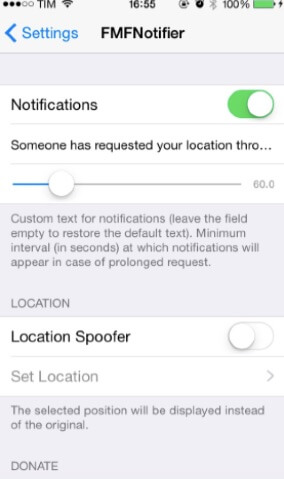
Шаг 3. Теперь все готово. Если кто-то запрашивает ваше местоположение или подписывается на вас в Find My Friends, вы получите уведомление на свой iPhone.
Метод 5: используйте виртуальное местоположение iTools
Если у вас нет взломанного iPhone и вы не хотите делать джейлбрейк своего iPhone, iTools - еще одно стороннее приложение, которое вы можете использовать для подделки своего местоположения. iTools стали довольно популярными из-за их функции виртуального местоположения.
Бесплатная загрузкаБесплатная загрузка
Вот краткое объяснение того, как использовать функцию виртуального местоположения iTools для имитации местоположения iPhone.
Шаг 1. Загрузите и установите iTools на свой компьютер, а затем запустите его.
Шаг 2. Выберите виртуальное местоположение в интерфейсе.
Шаг 3. Подключите iPhone к компьютеру через USB и дождитесь появления экрана карты. Введите местоположение, которое вы хотите изменить, и нажмите «Переместить сюда», и iTools установит новое местоположение в качестве нового местоположения по умолчанию для всех приложений на основе местоположения на вашем iPhone, включая «Найти друзей».

Метод 6: используйте NordVPN
Наконец, вы можете использовать NordVPN чтобы подделать ваше местоположение в Find My Friends. Следуйте этим простым шагам, чтобы использовать NordVPN для подделки местоположений в программе «Найти друзей».
Шаг 1. Загрузите и установите приложение NordVPN.
Шаг 2. Откройте приложение и нажмите «ВКЛ», чтобы активировать его.
Шаг 3. Выберите новое местоположение и затем нажмите «Подключиться», чтобы изменить местоположение устройства.

Риски фальсификации местоположения "Найди моих друзей"
Несмотря на то, что использование любого из рекомендуемых нами методов имитации вашего местоположения не потребует от вас взлома устройства. Как правило, подделка местоположения имеет ряд недостатков.
Например, в случае чрезвычайной ситуации ваши друзья и семья не смогут точно определить ваше местонахождение с помощью «Найти друга». Кроме того, если приложение для имитации местоположения работает со сбоями, вам может потребоваться перезагрузить iPhone, иначе местоположение может не восстановиться. Также стоит отметить, что изменение вашего местоположения ставит под угрозу ваше устройство, делая его уязвимым для хакеров.
Часто задаваемые вопросы о Find My Friends
Q1. Почему приложение «Найди друзей» не отображается на моей iOS 13?
После недавнего обновления iOS 13 приложения Find My Friend и Find My iPhone были объединены в новое приложение Find My. Таким образом, устройства iOS 13 больше не будут отображать приложения «Найди друга» и «Найди мой iPhone», а будут отображать одно приложение со всеми функциями обоих приложений.
Q2. Можно ли отключить функцию «Найти друзей» без ведома ваших друзей?
Невозможно отключить свое местоположение в Find My Friends без ведома ваших друзей. Когда вы начинаете делиться своим местоположением с кем-то в Find My Friend, они получают уведомление практически обо всем, что вы делаете. Когда вы меняете местоположение, добираетесь до пункта назначения или отключаете приложение, они получат уведомление. Но если вам нужно изменить свое местоположение без ведома ваших друзей, используйте спуфер местоположения.
Q3. Будет ли приложение «Найди друзей» работать в режиме полета?
Приложение «Найти друзей» не будет работать, если включен режим полета и у вас нет доступа к Wi-Fi. В этом случае ваше местоположение будет недоступно в Find My Friends. Но если вы подключены к Wi-Fi, ваше местоположение будет отображаться в «Найти друга», даже если включен режим полета.
Q4. Работает ли приложение «Найди друга», когда мой iPhone выключен?
Если ваш телефон выключен, функция «Найти друга» покажет, где вы были в последний раз перед выключением iPhone. Это означает, что если вы не хотите, чтобы за вами наблюдали в Find My Friend, отключение iPhone может быть временным решением.
Q5. Почему «Найти друга» сообщает, что местоположение не найдено?
«Найти друга» сообщает «местоположение не найдено» только тогда, когда ваш iPhone не подключен к сотовой сети или Wi-Fi или выключен. Кроме того, если ваш друг включит «Скрыть мое местоположение», функцию в приложении «Найти друзей», которая скрывает ваше местоположение, он скажет «Местоположение не найдено».
Заключение
Если удаление или деактивация программы «Найти друзей» на вашем iPhone невозможна, это не значит, что вы не должны ее контролировать. Используйте любой из методов, описанных в этой статье, чтобы подделать свое местоположение в программе «Найти друзей». Без джейлбрейка устройства. Мы можем опробовать различные методы, и мы можем заверить вас, что один из них наверняка подойдет вам. Не стесняйтесь обращаться к нам в разделе комментариев с любыми вопросами или запросами, которые могут у вас возникнуть.
Бесплатная загрузкаБесплатная загрузка
Насколько полезным был этот пост?
Нажмите на звезду, чтобы оценить это!
Средний рейтинг / 5. Подсчет голосов:


